روش 1: استفاده از عیب یاب
به عنوان اولین روش ، ما با استفاده از بررسی آداپتور شبکه توصیه می کنیم از عیب یاب داخلی ویندوز 10 استفاده کنید ، زیرا کد خطا 0x8007232b ممکن است مربوط به مشکلات شبکه باشد. این گزینه م mostثرترین گزینه نیست ، اما تجزیه و تحلیل و تصحیح به طور خودکار انجام می شود و کاربر فقط برای شروع روند کار لازم است.
- باز کن "شروع" و رفتن به "گزینه ها".
- در آنجا آخرین بخش را انتخاب کنید بروزرسانی و امنیت.
- از طریق پانل سمت چپ به این گروه بروید "عیب یابی".
- با پایین رفتن از لیست ، پیدا کنید "آداپتور شبکه".
- LMB در بلوک و سپس در "عیب یاب را اجرا کنید".
- آداپتور شبکه فعال را با نشانگر علامت گذاری کنید تا فقط آن بررسی شود. اگر نمی دانید چه چیزی را مشخص کنید ، مورد را فعال بگذارید "همه آداپتورهای شبکه" و برید جلو.
- منتظر بمانید تا اسکن به پایان برسد و اعلان ظاهر شده روی صفحه را بخوانید. اگر می خواهید مراحل دیگری را انجام دهید ، دستورالعمل های نشان داده شده در همان پنجره را دنبال کنید.
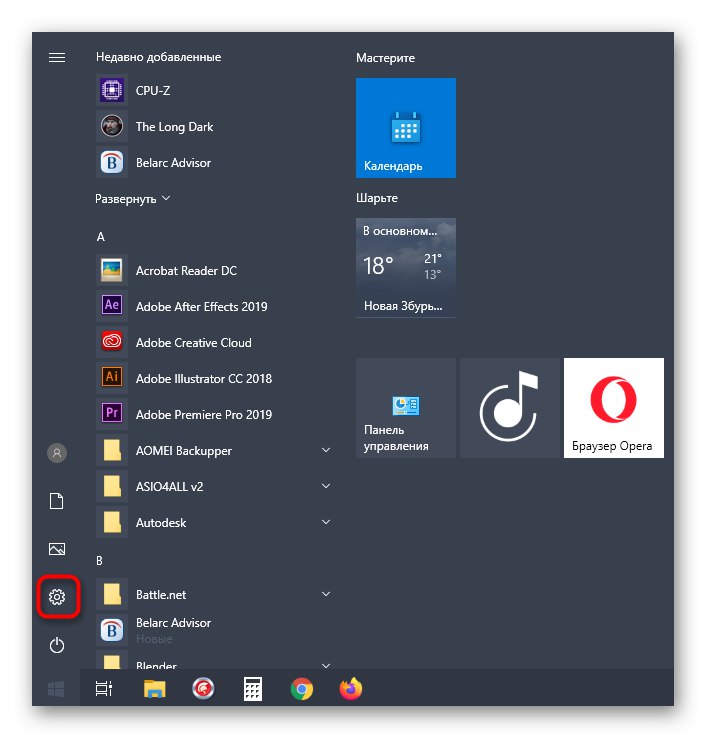
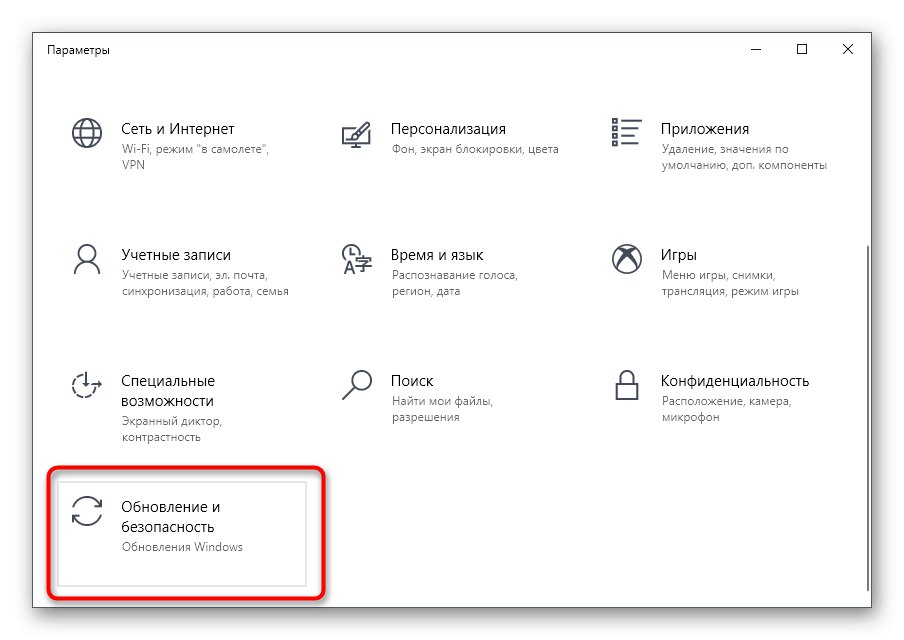
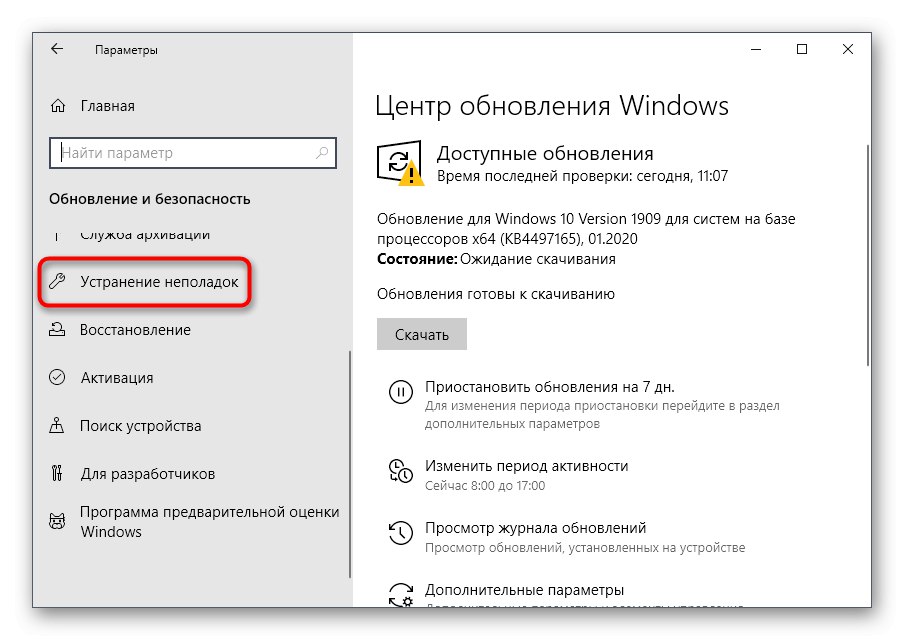

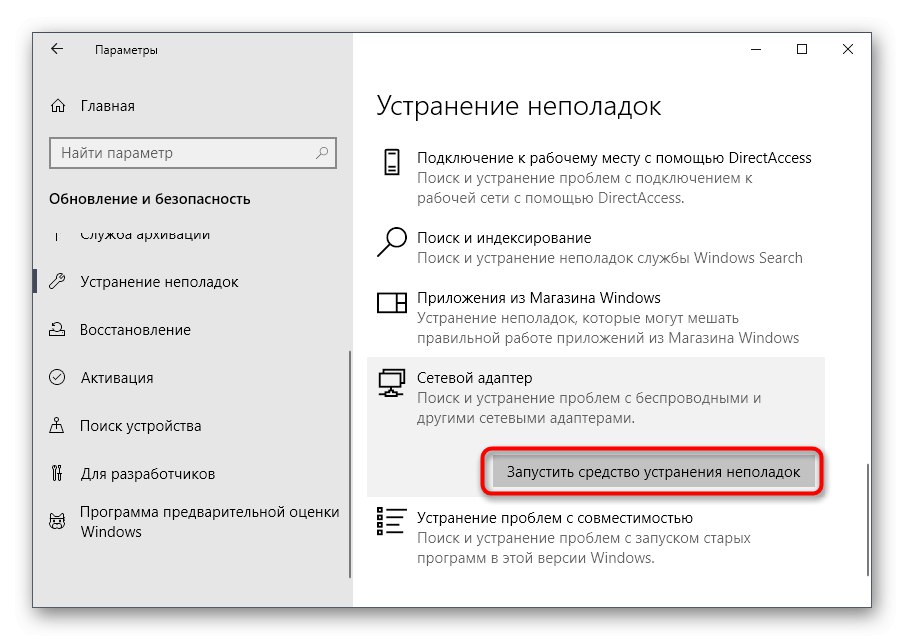
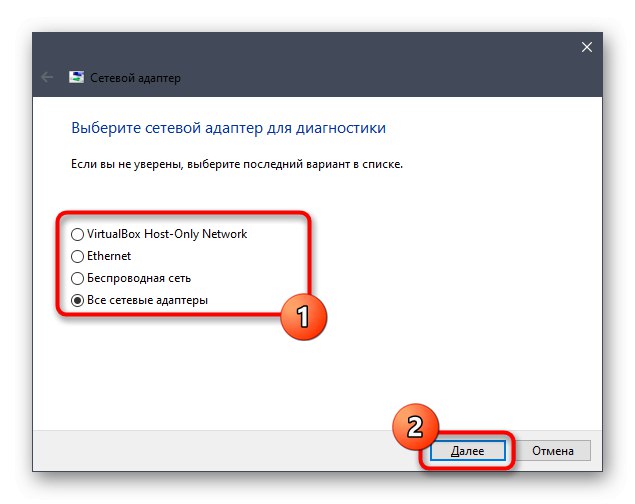
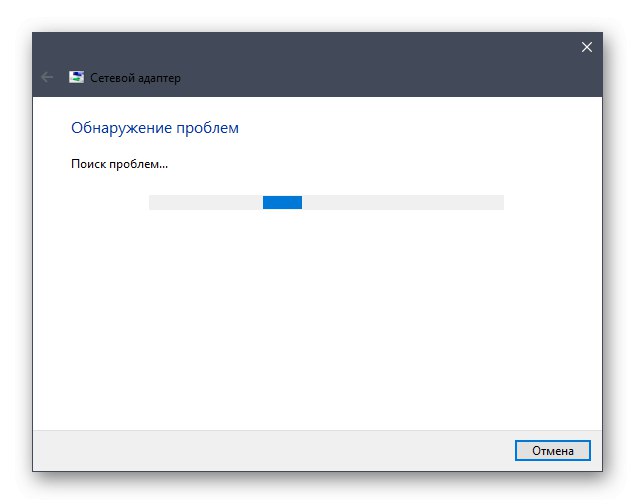
تنها تلاش برای فعال سازی مجدد باقی مانده است ، اگر با این وجود مشکلی یافت و برطرف شد. برای این کار نیازی به راه اندازی مجدد رایانه ندارید: تغییرات در آداپتور شبکه بلافاصله اعمال می شود.
روش 2: حافظه پنهان DNS را شستشو دهید
دلیل دیگر بروز خطای 0x8007232b عدم دسترسی به شبکه DNS است که مسئولیت بررسی کلید مجوز وارد شده را دارد. در بیشتر موارد ، با شکستن حافظه پنهان DNS ، این شکست می تواند برطرف شود:
- اجرا کن خط فرمان به عنوان مدیر ، به عنوان مثال ، با پیدا کردن برنامه از طریق "شروع".
- وارد شوید
ipconfig / flushdnsو کلیک کنید وارد. - از شستشوی موفقیت آمیز حافظه پنهان DNS به شما اطلاع داده می شود. حالا می توانید کنسول را ببندید و ادامه دهید.
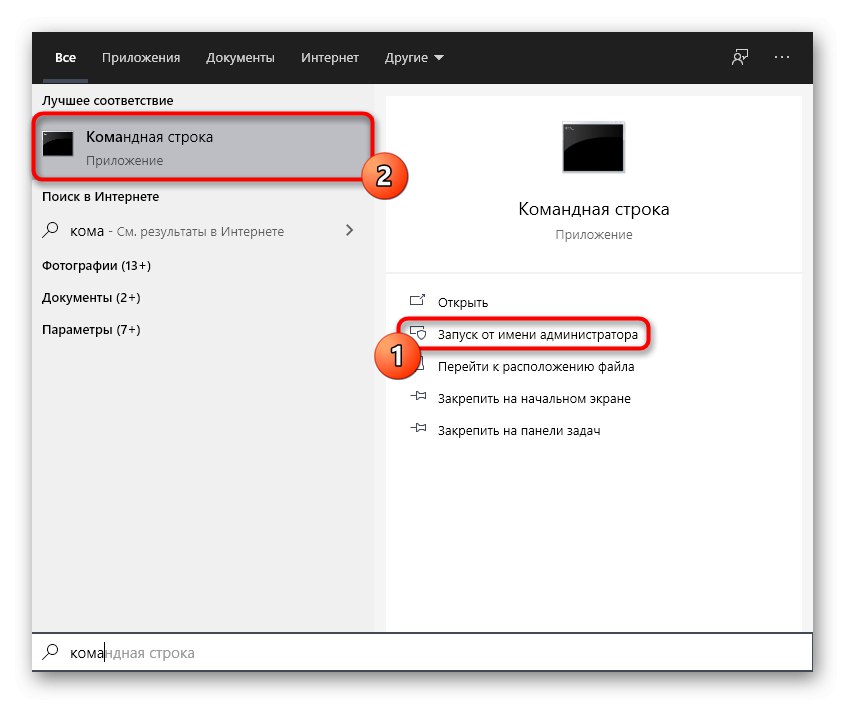
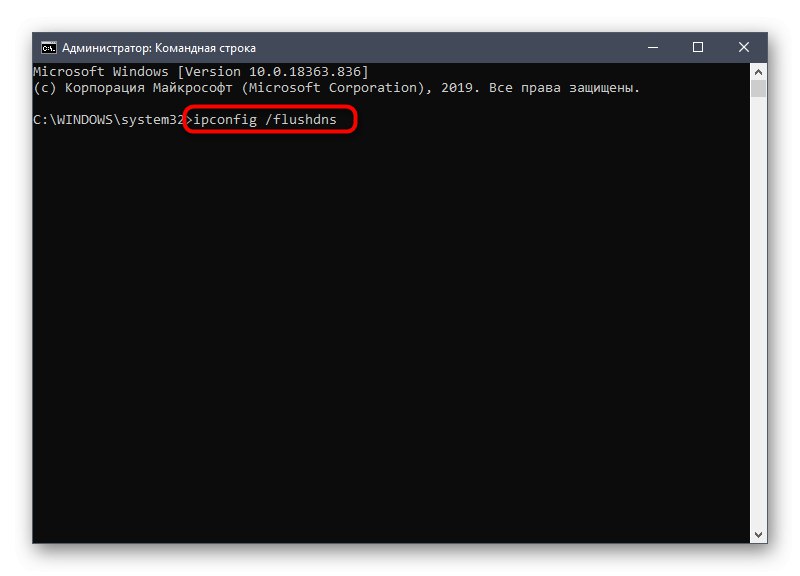
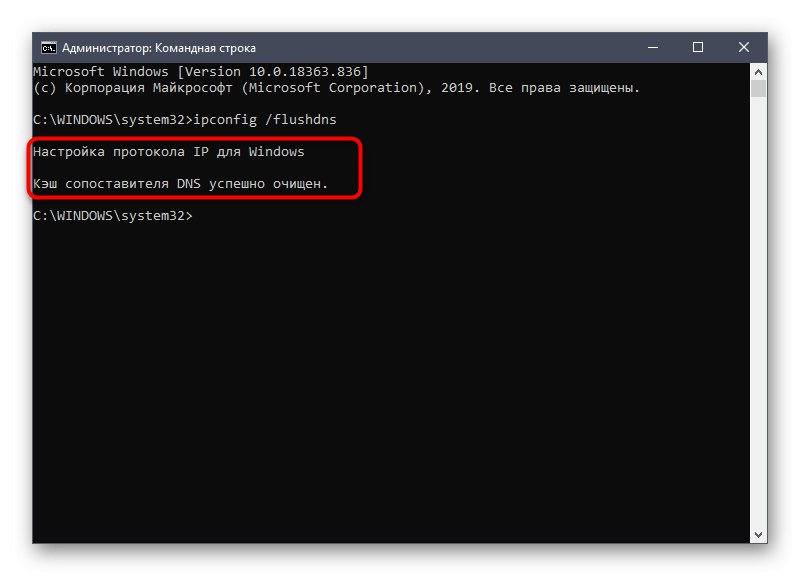
رایانه یا آداپتور شبکه خود را دوباره راه اندازی کنید و سپس بررسی کنید که آیا مشکل ثبت کلید مجوز برطرف شده است. در غیر این صورت ، از روش های زیر استفاده کنید.
روش 3: استفاده از SLUI 3
SLUI مخفف Software Licensing Interface است. اگر نسخه معمول تأیید آن باعث خطا با کد 0x8007232b شود ، می تواند برای وارد کردن بیشتر کلید اجرا شود ، و این می تواند از طریق خط فرمانبا معرفی SLUI 3 در آنجا.
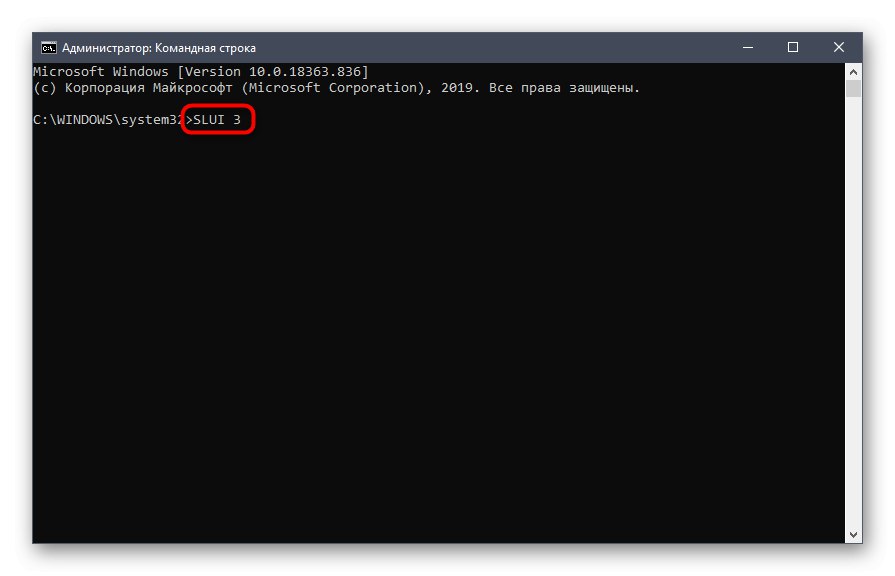
پس از آن ، صفحه فرم معمول را نشان می دهد ، در اینجا کلید فعال سازی موجود را وارد کرده و کلیک کنید "به علاوه"... چند دقیقه صبر کنید تا داده ها به طور خودکار خوانده شوند و سپس صفحه نمایش می دهد که آیا سیستم عامل با موفقیت فعال شده است یا خیر.
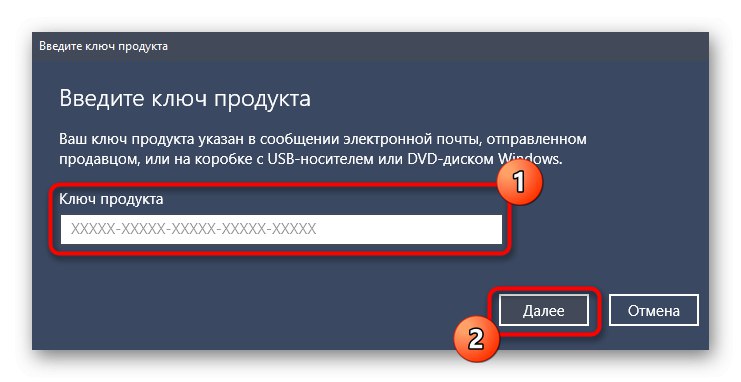
روش 4: استفاده از slmg.vbs
slmg.vbs - اسکریپت سیستم دیگر که یک محیط مجوز جایگزین است. می تواند در شرایطی مورد استفاده قرار گیرد که روش های قبلی نتیجه مطلوبی را به همراه نداشته باشند.
- برای انجام این کار ، اجرا کنید خط فرمان به عنوان مدیر
- وارد آنجا شوید
slmg.vbs + کلید فعال سازیو فشار دهید وارد. - یک خط ورود جدید نشان داده می شود که نشان می دهد مجوز با موفقیت انجام شده است.
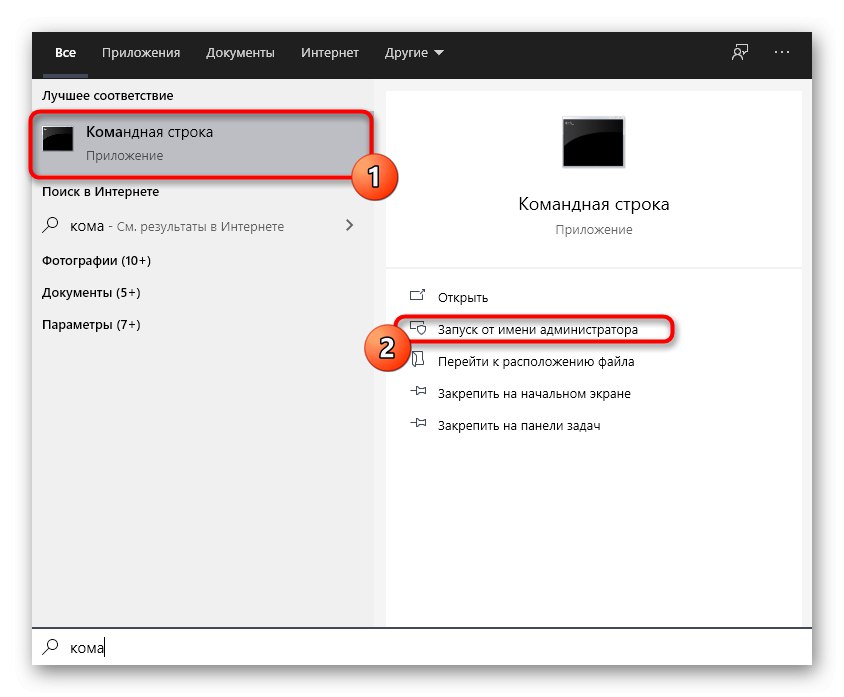
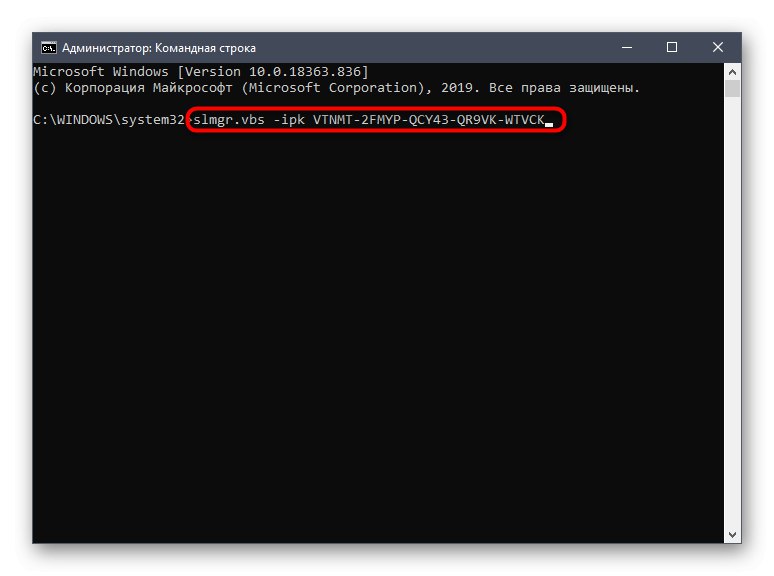
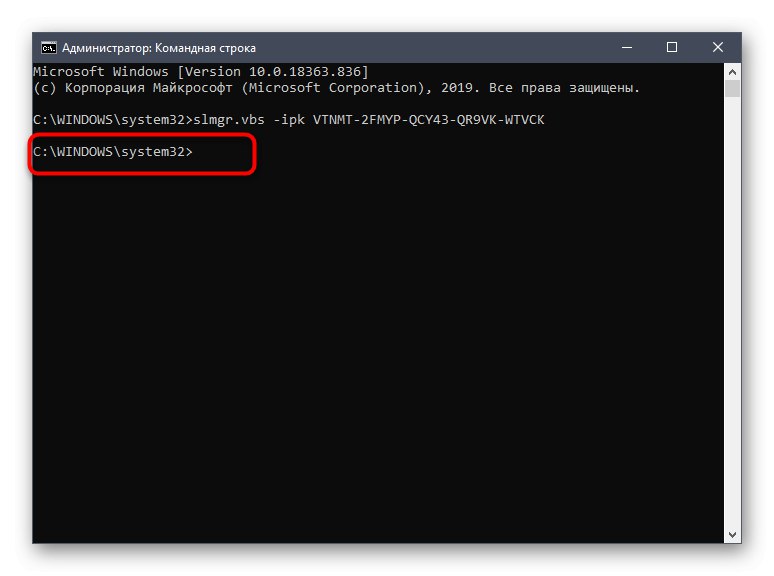
پس از انجام این عملیات ، کامپیوتر بدون مشکل دوباره راه اندازی می شود. در صورت حفظ مجوز ، بر این اساس ، خطا با موفقیت برطرف شده و می توان فعال سازی ویندوز را کامل دانست.
روش 5: کامپیوتر خود را از نظر ویروس اسکن کنید
گاهی ویروس هایی که رایانه را آلوده می کنند می توانند در عملکرد صحیح ابزارهای صدور مجوز اختلال ایجاد کنند ، به همین دلیل خطایی که امروز در نظر داریم ظاهر می شود. ما به شما توصیه می کنیم با استفاده از یکی از روش های موجود ، سیستم عامل را برای تهدیدات اسکن کنید ، در مورد جزئیات بیشتر در زیر بخوانید.
جزئیات بیشتر: مبارزه با ویروس های رایانه ای
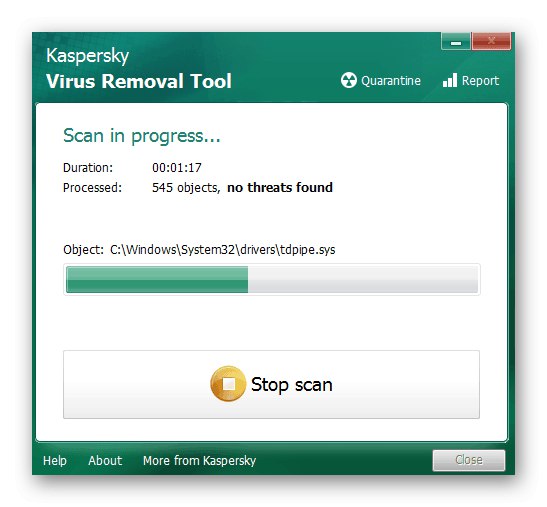
روش 6: یکپارچگی پرونده های سیستم را بررسی کنید
آخرین روش برای رفع کد خطا 0x8007232b بررسی یکپارچگی فایل های سیستم سیستم عامل با استفاده از ابزار داخلی است.به شما این امکان را می دهد که تشخیص دهید مشکل در واقع به دلیل خرابی یا از دست دادن اشیا specific خاص است یا خیر و به طور خودکار مشکلات موجود را برطرف کنید. در زیر می توانید اطلاعات دقیق تری در مورد استفاده از برنامه های متفرقه مربوطه بیابید.
جزئیات بیشتر: استفاده و تعمیر Checker Integrity برای سیستم های پرونده در ویندوز 10
